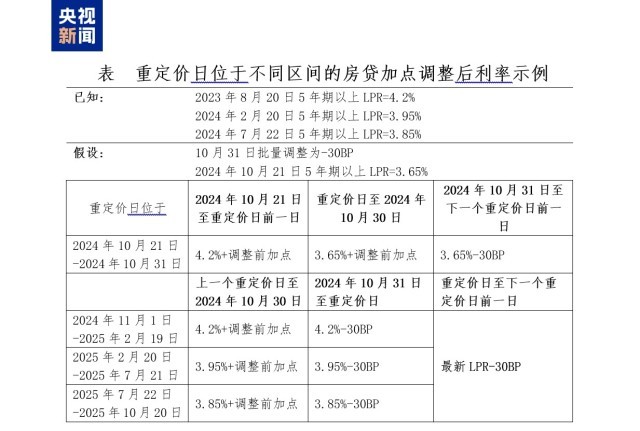电脑屏幕没有图标了怎么办?
**1. 检查显示设置**
 (资料图片仅供参考)
(资料图片仅供参考)
首先,确认是否不小心更改了显示设置。在Windows系统中,可以通过右键点击桌面空白处,选择“查看”选项,确保“显示桌面图标”这一项是勾选状态。如果未勾选,勾选上即可恢复图标显示。
**2. 重启资源管理器**
如果显示设置无误,可能是Windows资源管理器出现了故障。此时,可以尝试重启资源管理器。按下`Ctrl+Shift+Esc`打开任务管理器,找到“Windows资源管理器”进程,右键点击选择“重新启动”。这通常能解决因资源管理器异常导致的问题。
**3. 检查病毒或恶意软件**
有时,电脑屏幕无图标可能是由病毒或恶意软件引起的。运行杀毒软件进行全面扫描,确保系统安全无虞。如果发现病毒或恶意软件,及时清除。
**4. 恢复系统默认设置**
如果以上方法均无效,可以考虑恢复系统到默认设置。在Windows系统中,可以通过“设置”->“更新和安全”->“恢复”->“重置此电脑”来进行操作。注意,这将删除所有个人文件和应用程序,因此在进行此操作前务必备份重要数据。
**5. 寻求专业帮助**
如果以上方法都不能解决问题,可能是系统文件损坏或硬件故障导致的。此时,建议联系电脑品牌客服或专业维修人员,寻求进一步的帮助。
桌面图标消失的原因是什么?
显示设置问题:可能不小心隐藏了桌面图标,或者显示设置中的“显示桌面图标”选项未被勾选。
个性化设置问题:主题或个性化设置可能导致桌面图标不显示。
Windows资源管理器问题:资源管理器出现问题,导致桌面图标不显示。
病毒或恶意软件:电脑可能感染了病毒或恶意软件,导致桌面图标消失。